
Okta
オクタ
Okta FastPassでパスワードレスログインができる話
Okta FastPassについて
Okta FastPassはOIEになってから追加された新機能の一つで、Oktaへのパスワードレスでのログインを実現するものです。
Oktaがパスワードレスを実現しようとしている理由については、下記のブログにも記載がありますので、よければご覧ください。
Okta FastPassの仕組み
Okta FastPassを使用してパスワードレスの認証をする際、使用されているデバイスがOktaに登録済みのものかどうか確認されます。
Oktaに登録済みのデバイスであれば、パスワードの入力をしなくてもアクセスが可能です。
OIEとなってから、Okta verifyによってOktaへのデバイス登録(universal directoryにデバイスが登録される)ができるようになりました。
この時、UEM/MDM経由でのOkta verify配布や証明書の配布も不要で、Oktaの認証のみで簡単にデバイス登録が可能です。
デバイス登録済みの信頼されているデバイスであれば、「どのネットワークを使っているか」「managedかどうか」「AD参加しているか」に関わらず、パスワードを入力せずにOktaにアクセスできます。
DSSO(デスクトップシングルサインオン)はADが必要ですが、Okta FastPassを使用することでADへの依存から脱却することもできます。
また、デバイスの生体認証の機能を使用することで、より安全な認証を実現することも可能です。
※事前に生体認証を必須とする設定を行う必要があります。
Okta FastPassを使用してログインする際のユーザーエクスペリエンス
今回は、生体認証が不要な設定時のPCでの動作をご紹介します。
- ユーザの登録時の操作
ログイン画面の「Okta FastPassでサインインする」をクリックします。
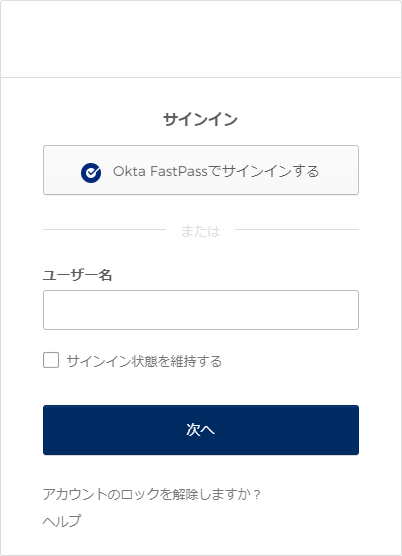
「ここにダウンロード」をクリックします。
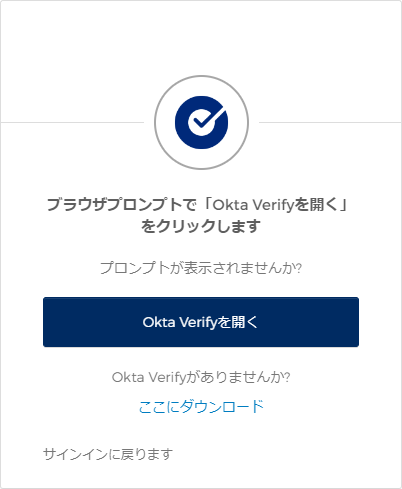
exeファイルをダウンロードし、ダウンロードしたexeファイルを開いてOkta Verifyのインストールを完了します。
インストール完了したOkta Verifyを開くと下図の画面になります。
「はじめに」をクリックします。
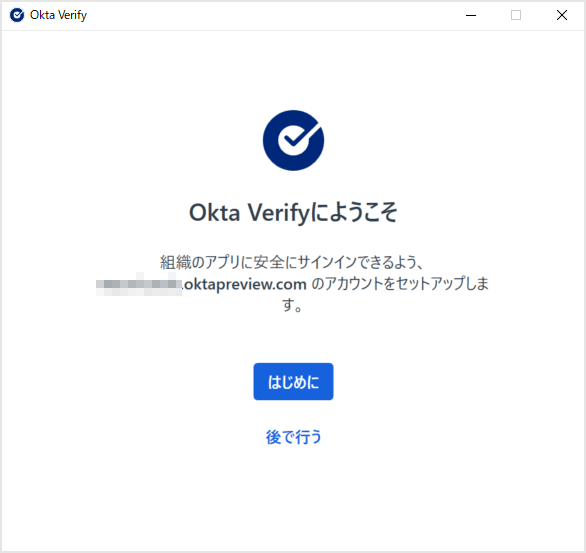
OktaのサインインURLを入力して「次へ」をクリックします。
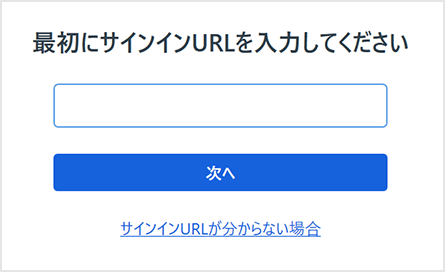
ブラウザが立ち上がったら、Oktaアカウントの認証を行います。
認証が完了すると、Okta FastPassの初期設定は完了し、デバイスがOktaに登録されます。
- Okta FastPassでのログイン認証時の動作
サインイン画面で、「Okta FastPassでサインインする」をクリックします。
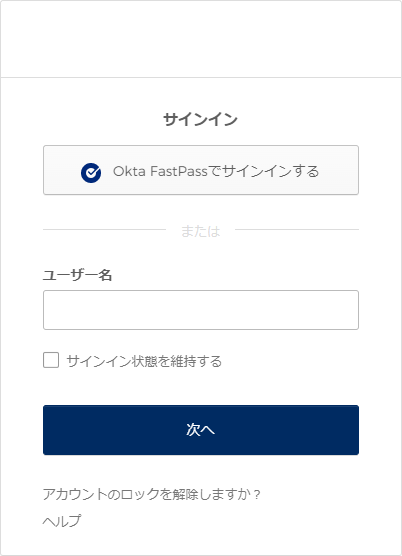
「Okta Verifyを開く」をクリックします。
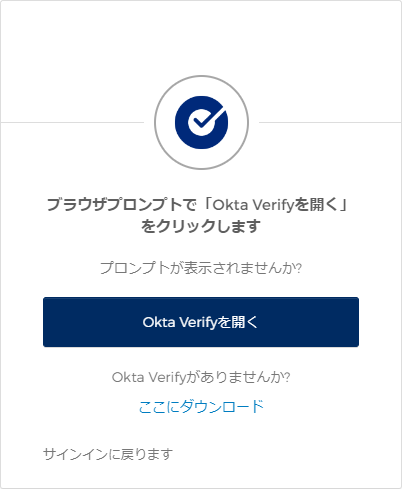
Okta Verifyの画面が表示されるので、「はい、私です」をクリックすると、パスワードレスでの認証が完了します
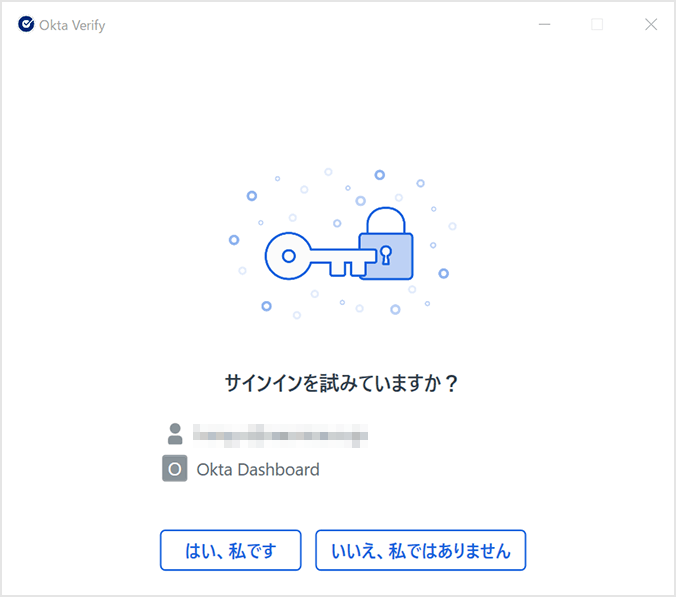
まとめ
OIEになってから追加された新機能は様々なものがあり、Okta FastPassはその一つです。
今回は、Okta FastPass を使用した簡単なパスワードレス認証をご紹介しました。
パスワードレスに興味ある方、Okta FastPassに対して興味をお持ちになった方は、ぜひマクニカまでお問い合わせください。
お問い合わせ・資料請求
株式会社マクニカ Okta 担当
- TEL:045-476-2010
- E-mail:okta@macnica.co.jp
平日 9:00~17:00

